
|
STM32开发之 VS Code + GDB下载调试 一、软件下载 OpenOCD:https://gnutoolchains.com/arm-eabi/openocd/ 一个开源的片上调试器(Open On-Chip Debugger)。在其他平台上,OpenOCD是要自己 Configure并且自己编译的,但是 Windows平台上提供了编译好的二进制文件,所以只需要下载下来后随便解压出来就好了。安装完成后添加系统环境变量,可以利用 cmd命令:openocd -v测试。 二、搭建调试链接 在这里需要说明的是,OpenOCD文件夹下的 share/openocd/scripts 里面放的就是 openocd在运行时所需要用到的各种配置文件,其中 interface文件夹下放的是关于调试器的配置文件,而 target文件夹放的是目标平台的配置文件,这里我们需要的是 interface/stlink.cfg 和 target/stm32l1.cfg,不过不需要复制出来。注:stm32l1.cfg是要选择你的目标芯片对应的文件,可以进入 ...\OpenOCD-20200729-0.10.0\share\openocd\scripts\target路径下查找。 连接好 STLink和板子,如果板子的调试接口正常的话;然后在终端控制台里键入命令:openocd -f interface/stlink.cfg -f target/stm32l1.cfg 回车,得到以下信息,即搭建了一个 GDB Server,连通了硬件调试器和 GDB,通过 USB和硬件调试器连接,并且通过 TCP和 GDB连接: 
当你能正确实现以上操作时,那么,关闭终端显示的窗口,使之退出搭建的 GDB Server链接;然后回到 tasks.json文件里,在原本的 “tasks” 任务标签里再追加以下内容:
最后变成: 
这里其实是经过了进入调试处理的操作,只不过我们让它自动退出了调试模式而已;因为下载和调试的区别是,下载只是把代码加载到芯片里,而不进行调试,也不会切换到调试页面,其实调试就已经会将代码下载到板子上了,所以这里所设置的下载,其实并不是单纯的下载,而是经过了进入调试,退出调试这样的操作,使我们人为的觉得是下载操作。 四、调试配置 在窗口里点击 运行 -> 添加配置: 
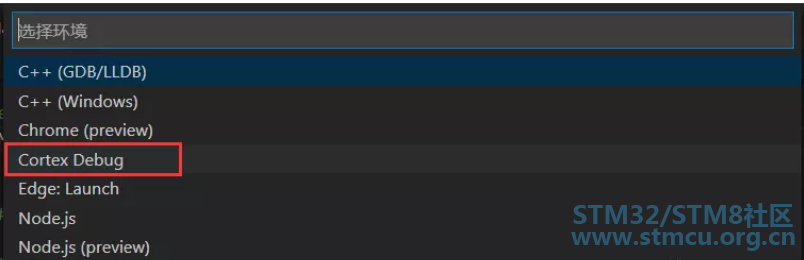
这里主要就是指定 preLaunchTask,顾名思义就是先运行某个任务后再启动调试,我们这里要先运行前面配置的 Build 任务,意为先编译再进行调试操作;servertype 调试器这里,我们就使用 openocd 就好了,因为它支持各种不同的调试器,若是仅使用Jink,不用其他的调试器,那么,你可以改成 jlink,然后参考:https://zhuanlan.zhihu.com/p/163771273;device 是指定 STM32的芯片型号,如果支持,则可以帮助调试器显示外设寄存器的值;configFiles 就是前面说到需要加载的那两个配置文件了(类似于键入命令:openocd –f interface/jlink.cfg –f target/stm32f4.cfg);runToMain 就是选择程序是从 main函数开始加载,还是从汇编代码开始加载,stm32启动都是从 startup_stm32xxx.s开始的,所以这里得选择 false。 然后在这里说一下,在configFiles 中,注释了一行,在正常情况下,如果我们不带参数启动(即所谓的单纯键入命令:openocd),openocd就会默认自动查找当前目录下有没有名为 openocd.cfg的文件,并把它作为配置文件来启动。若是你想在利用 openocd.cfg来加载配置,那么就要在工程路径下(对应你在 configFiles所填的路径文件)创建一个 openocd.cfg文件,并添加以下内容:
实际上并不推荐这种方式,因为又要创建,又把 launch.json的配置分开了,当整体移植 .vscode文件夹并更换目标芯片时容易出现漏改参数。 五、DEBUG调试 在配置完成以上的 launch.json调试参数后,点击窗口 运行 -> 启动调试(或者直接按 f5),就可以进入 debug模式了: 
文章出处: Arachnid |
 微信公众号
微信公众号
 手机版
手机版
